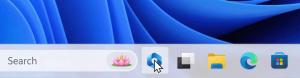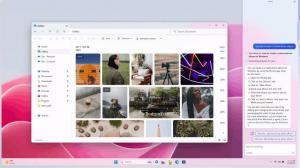MicrosoftEdgeで複数のタブを閉じる前にAskを有効にできるようになりました
Microsoft EdgeChromiumで複数のタブを閉じる前にAskを有効にする方法は次のとおりです。
Chromiumベースのバージョンで、MicrosoftEdgeの複数のタブを閉じるときにプロンプトを有効にできるようになりました。 同様のオプションが従来のEdgeブラウザー(EdgeHTML)で利用可能でしたが、ついに新しいアプリに移植されました。
Microsoftは、ChromiumベースのEdgeユーザーにEdgeHTMLアプリと同じユーザーエクスペリエンスを提供することを約束しました。 ただし、複数のタブを閉じるときの警告は、アプリに欠けていたものでした。 Edgeビルドからようやく再追加されました 89.0.739.0、カナリアチャンネルで最初に利用可能。
の時点で カナリア バージョンでは、オプションはフラグの後ろに隠されており、エッジ設定には表示されません。 ただし、すでに利用可能な場合は、有効化の手順を省略して、この投稿の次の章に直接進むことができます。
この投稿では、Microsoft EdgeChromiumで複数のタブを閉じる前にAskを無効にする方法を紹介します。 まず、フラグを有効にして、エッジ設定にプロンプトオプションを追加する方法を説明します。
プロンプトオプションをEdge設定に追加します
- MicrosoftEdgeを開きます。
- タイプ
edge:// flags /#edge-ask-before-closeing-multiple-tabsアドレスバーでEnterキーを押します。 - 選択する 有効 の右側に 複数のタブを閉じる前に尋ねる フラグオプション。 スクリーンショットを参照してください。
- ブラウザを再起動します。
設定オプションが有効になり、使用できるようになりました。
MicrosoftEdgeで複数のタブを閉じる前に質問を有効にする
- 開ける マイクロソフトエッジ.
- [設定]ボタンをクリックします(Alt + NS)を選択し、 設定 メニューから。
- 左側で、をクリックします 外観、またはこれをアドレスバーに貼り付けます
edge:// settings / appearance. - オプションを有効または無効にします 複数のタブを閉じる前に確認する あなたが望むもののために。
- これで、MicrosoftEdgeの[設定]タブを閉じることができます。
完了です!
これで、エッジウィンドウの閉じるボタンをクリックすると、「すべてのタブを閉じますか?」と表示されます。 促す。 次のスクリーンショットを参照してください。
プロンプトには、確認ダイアログをすぐに無効にできる「二度と聞かないでください」というチェックボックスが含まれています。 上で説明したように、後でEdge設定で再度有効にすることができます。
概要
NS 複数のタブを閉じる前に確認する Microsoft EdgeChromiumアプリへの便利な追加です。 これにより、事前に入力されたオンラインフォームや、ブラウザのタブで開いている重要な電子メールの会話など、重要なものを誤って閉じてしまう状況を回避できます。 バージョン89のEdgeの安定したチャネルで利用できるようになります。